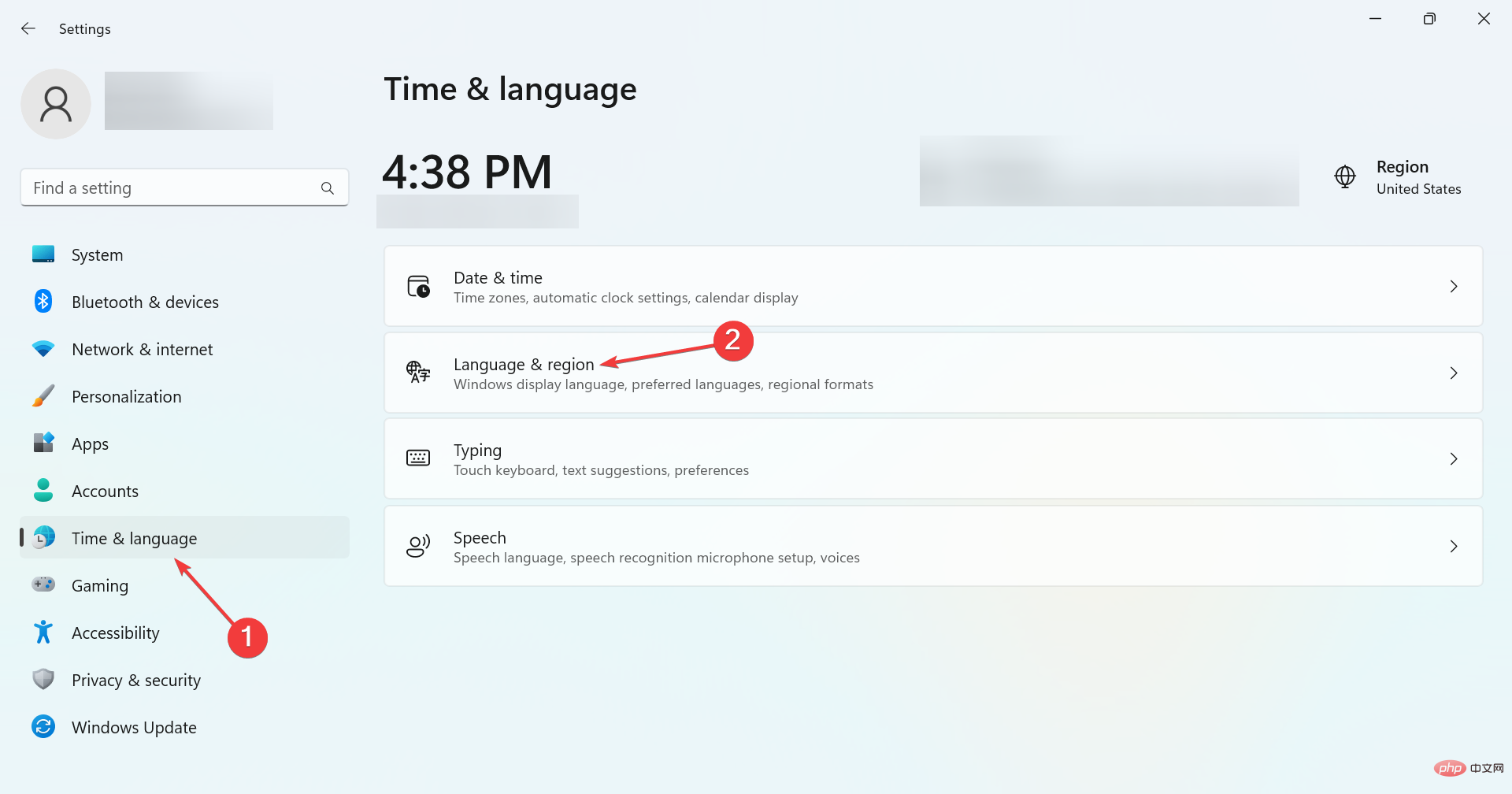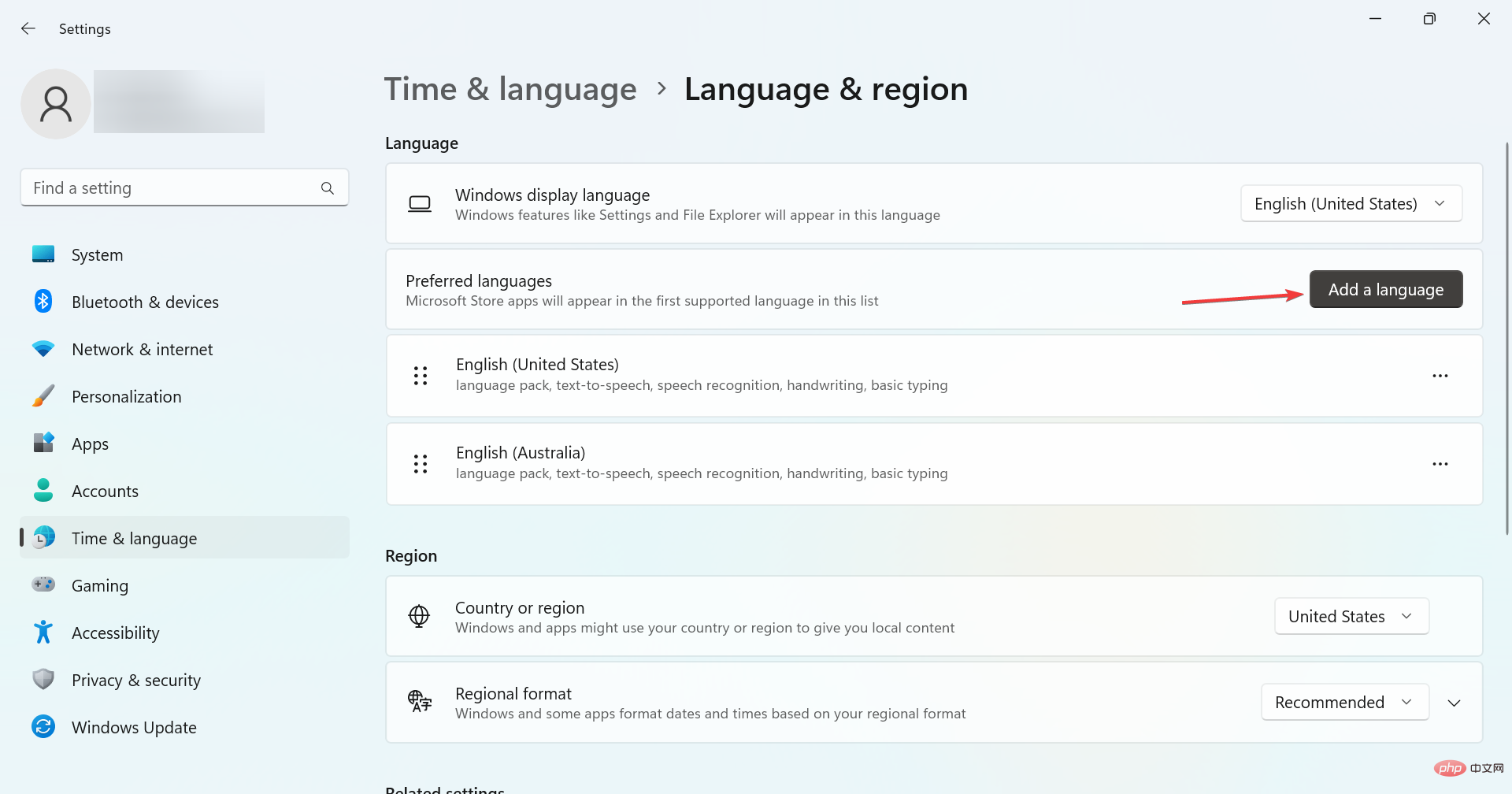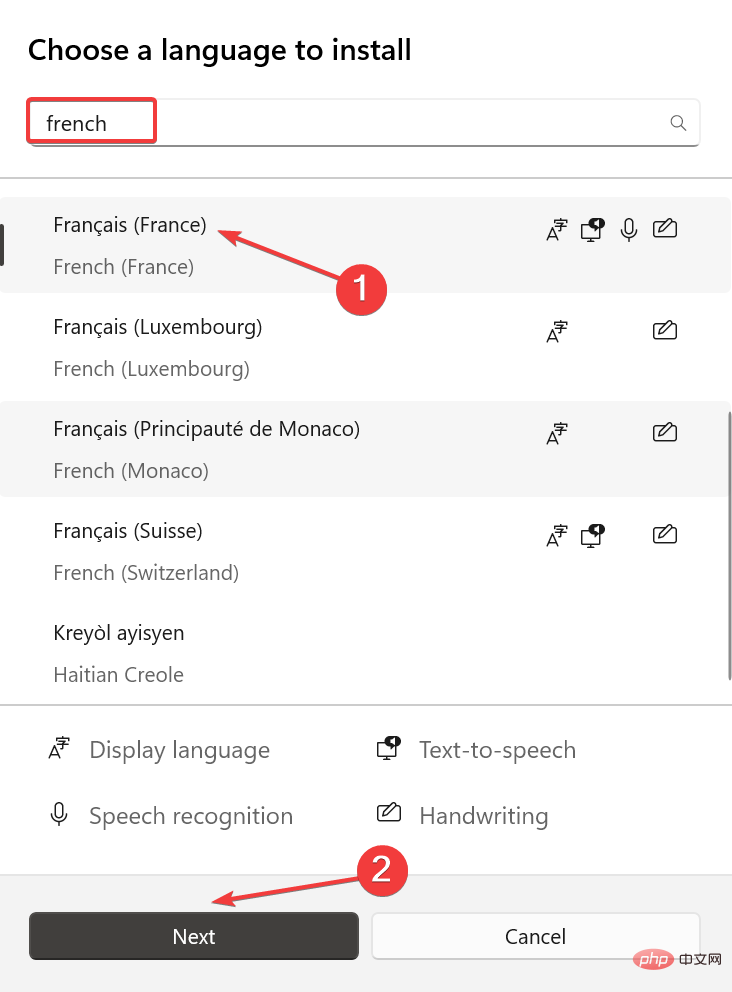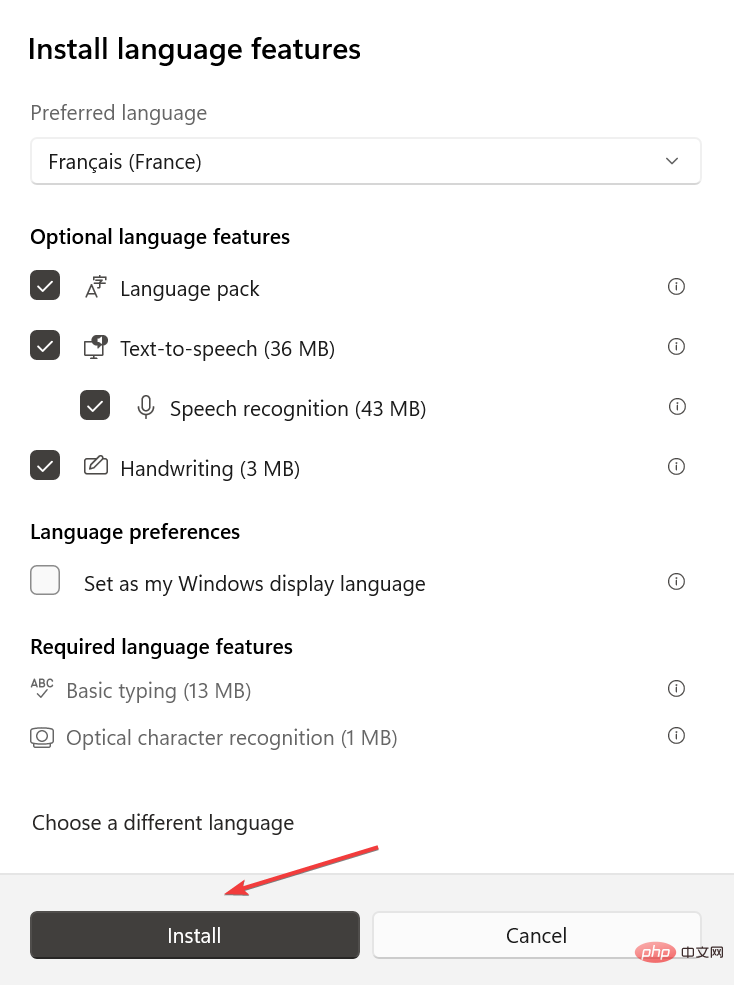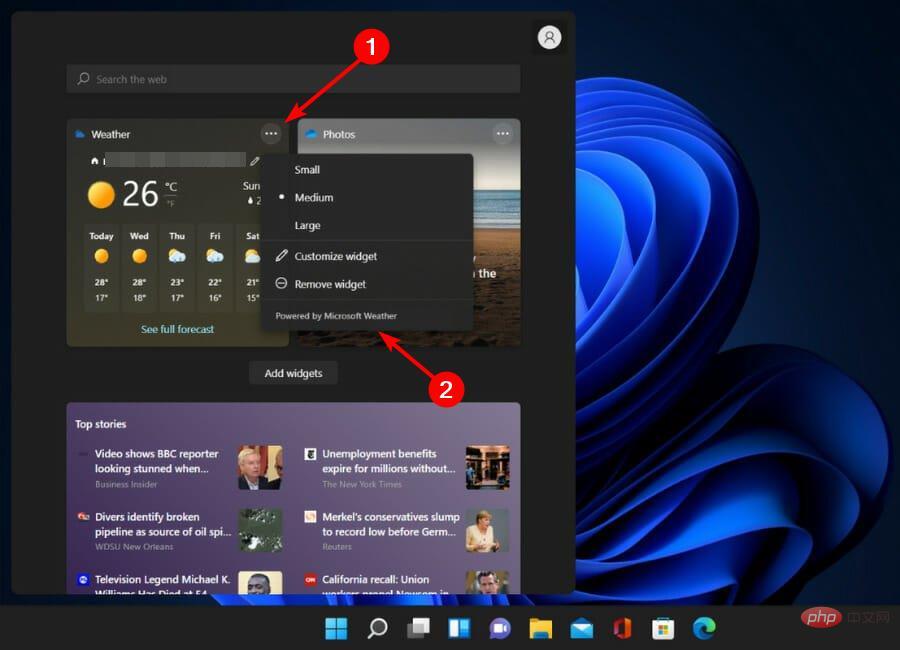Windows 11 위젯의 언어를 변경하는 방법
- WBOYWBOYWBOYWBOYWBOYWBOYWBOYWBOYWBOYWBOYWBOYWBOYWB앞으로
- 2023-05-12 16:58:132475검색
Windows 11 위젯은 바탕 화면에 정보를 표시하는 작은 프로그램입니다. 날씨, 주식 또는 뉴스 헤드라인을 표시할 수 있습니다. 데스크탑에 사진이나 비디오를 표시하는 데에도 사용할 수 있습니다.
기본적으로 Windows 11 언어는 영어로 설정되어 있지만 사용자는 위젯 바에 다른 언어가 표시된다고 주장합니다. 이로 인해 영어를 구사하지 않는 사람들은 위젯을 사용하지 못할 수도 있으므로 불리한 입장에 놓이게 됩니다.
쓸모없다고 판단되면 위젯을 쉽게 비활성화하고 활동을 계속할 수 있습니다. 그러나 이것이 당신의 삶을 더 쉽게 만든다고 생각한다면, 좋은 소식은 당신이 원할 경우 언어를 변경할 수 있다는 것입니다.
왜 내 위젯이 다른 언어로 되어 있나요?
위젯이 다른 언어로 표시되는 경우 그 이유는 다음과 같습니다.
- 국가 또는 지역 설정 - 일부 위젯이 운영 시 선택한 언어와 다른 언어로 표시되는 것을 발견했을 수 있습니다. 체계. 이는 국가 또는 지역 설정이 Windows 11에서 선택한 언어와 다르기 때문입니다.
- 언어 팩이 없거나 손상되었습니다 – 언어 팩에 문제가 있을 수 있습니다. 언어 팩에 문제가 있는지 확인하려면 언어 팩을 제거하고 다시 설치해 보세요.
- 지원되지 않는 언어 - 추가 언어를 활성화했지만 기기가 해당 언어를 지원하지 않는 경우 위젯이 원하는 언어로 표시되지 않을 수 있습니다. 대신, 선택한 언어와 다른 언어가 표시됩니다.
- 언어 팩을 설치하지 않았습니다. – 언어 팩은 컴퓨터에 원하는 언어를 표시하는 데 필요한 모든 리소스가 포함된 작은 파일입니다. 위젯의 표시 언어를 변경하려면 먼저 해당 위젯을 설치해야 합니다.
다른 이유에는 오래된 운영 체제를 실행하는 것이 포함되며, 이는 운영 체제를 최신 버전으로 업데이트하면 쉽게 해결할 수 있습니다.
Windows 11에서 위젯 언어를 변경하는 방법은 무엇입니까?
1. 위젯 표시줄로 이동하여 프로필 사진 아이콘을 클릭하세요.

2. 하단으로 이동하여 '뉴스 및 관심분야 관리'를 클릭하세요.
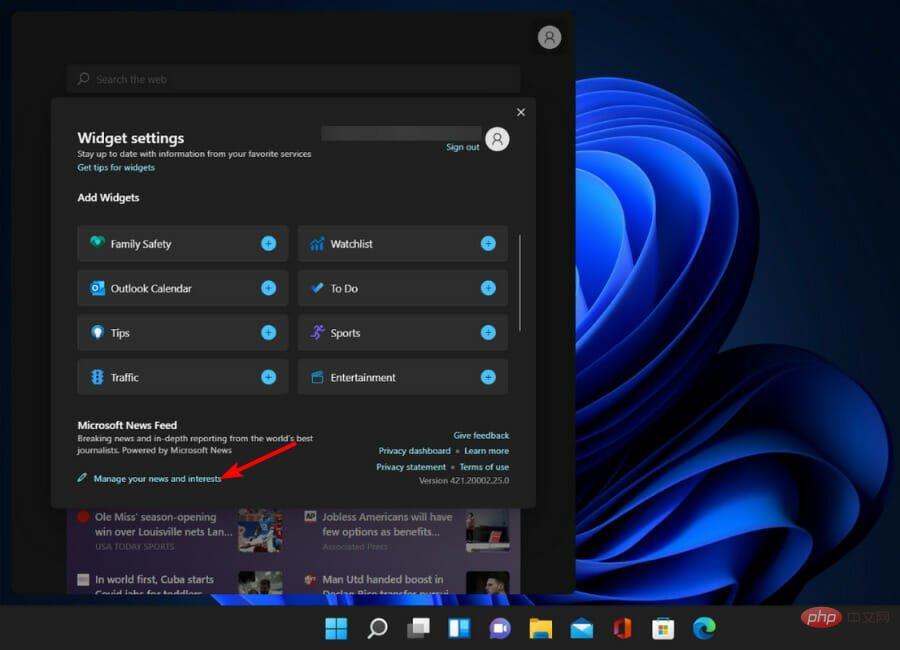
3. 이제 Microsoft 페이지가 열립니다.
4. "경험 설정" 탭을 클릭하고 "언어 및 콘텐츠"를 선택하세요.
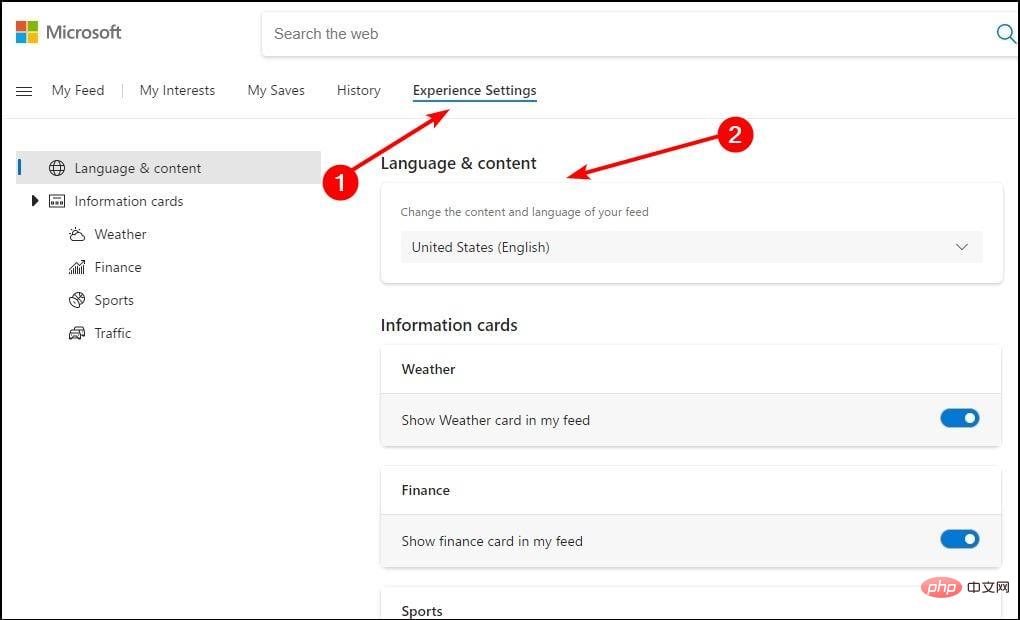
5. 드롭다운 메뉴에서 원하는 위젯 언어를 선택하세요.
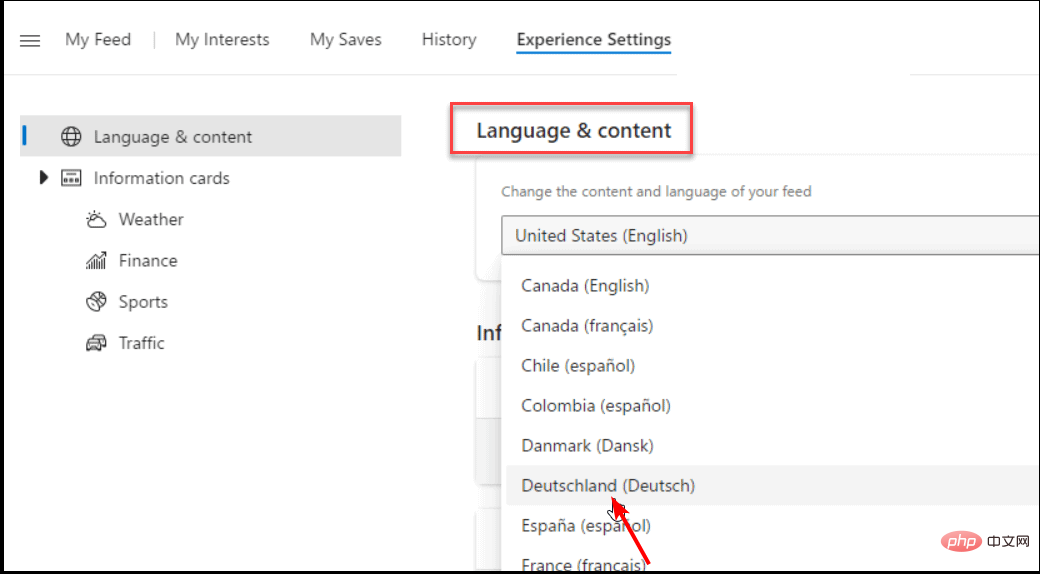
전문가 팁:
일부 PC 문제는 해결하기 어렵습니다. 특히 저장소가 손상되었거나 Windows 파일이 누락된 경우 더욱 그렇습니다. 오류를 수정하는 데 문제가 있는 경우 시스템이 부분적으로 손상되었을 수 있습니다.
기기를 스캔하고 결함이 무엇인지 판단하는 도구인 Restoro를 설치하는 것이 좋습니다.
다운로드하고 수리를 시작하려면 여기를 클릭하세요.
6. 변경 사항을 적용하려면 컴퓨터를 다시 시작하세요.
위젯 언어가 PC에서 오류를 일으키고 있거나 다른 언어를 사용해보고 싶은 경우에는 Microsoft의 환경 설정을 통해 쉽게 변경할 수 있습니다.
이 섹션에서는 단 몇 번의 클릭만으로 뉴스 및 관심 피드의 언어와 콘텐츠를 수정할 수 있습니다.
Windows 11에 언어 팩을 설치하는 방법은 무엇입니까?
- +를 눌러 설정을 열고 탐색 창에서 시간 및 언어로 이동한 후 오른쪽에서 언어 및 지역을 클릭하세요. WindowsI

-
언어 추가를 클릭하세요.

- 추가하려는 언어를 검색하고 관련 검색 결과를 선택하고 다음을 클릭하세요.

- 하단의 설치를 클릭하세요.

언어 팩을 추가한 후 Windows 11에서 언어를 변경할 수 있습니다. 마찬가지로 Windows 10 언어를 중국어에서 영어로 변경할 수 있습니다.
Windows 11에서 위젯을 업데이트하는 방법은 무엇입니까?
위 위젯을 업데이트하려면 먼저 해당 앱이나 서비스를 열어야 합니다. 예를 들어 날씨 위젯은 날씨 앱을 사용하여 날씨 정보를 얻습니다. 따라서 날씨 앱을 업데이트하면 날씨 위젯도 업데이트됩니다.
연결된 앱이나 서비스에 대해 알아보려면 다음 단계를 따르세요.
- 선택한 위젯 옆에 있는 세 개의 수평 타원을 클릭하세요.
- 하단에는 Powered by Microsoft Weather(이 경우 날씨 위젯)이 표시됩니다.

- 그런 다음 앱 업데이트를 진행하여 위젯을 업데이트할 수 있습니다.
타사 위젯을 사용하는 경우 개발자 웹사이트나 Microsoft Store에서 업데이트할 수 있습니다. 특히 신뢰할 수 없는 사이트에서 프로그램을 다운로드하는 경우에는 안정적인 바이러스 백신 프로그램을 설치하십시오.
위젯을 처음 사용하고 왜 난리인지 알고 싶으시다면, 여러분의 삶을 더 쉽게 만들어 줄 최고의 Windows 11 위젯 목록을 선별해 두었습니다.
위 내용은 Windows 11 위젯의 언어를 변경하는 방법의 상세 내용입니다. 자세한 내용은 PHP 중국어 웹사이트의 기타 관련 기사를 참조하세요!